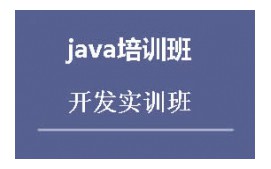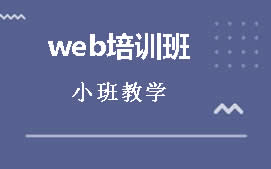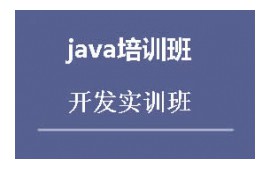1、在动用素材之前,我们首先要做一个简单的材质效果,之后会需要它为素材添加效果。
新建一个800×600像素的空白文档,按下“D”设置前景色/背景色为默认的黑白。
新建图层,使用滤镜>渲染>云彩。接着用滤镜>杂色>添加杂色,按照如下设置:数量50,平均分布,单色。
应用添加杂色效果后,再用滤镜>艺术效果>干画笔,设置如下:画笔大小2,画笔细节8,纹理1。
按照之前的设置再进行一次添加杂色(数量50,平均分布,单色)。
然后到滤镜>艺术效果>绘画涂抹,设置如下图:画笔大小7、锐化程度9、画笔类型:简单。
2、现在使用滤镜>画笔描边>喷溅,设置如下:喷色半径20、平滑度5。之后你应该会得到如下图的效果。
3、使用选择>色彩范围,从“选择”下拉菜单中选择“高光”,点OK,这样你会看到高光区域被选择了。我们需要按下键盘上的DELETE键删除选区内容,然后也把背景图层删除,这样就得到了所需的材质。保存下来,等下会用到的。
4、接下来需要对素材图片进行抠图并保存。